谷歌浏览器打开flash插件 Chrome浏览器内置FLASH插件的设置方法
更新时间:2023-12-09 17:08:20作者:xtang
随着互联网的快速发展,Flash插件在浏览器中扮演着重要的角色,谷歌浏览器在某些情况下可能会遇到打开Flash插件的问题,这给用户带来了一些不便。幸运的是Chrome浏览器内置了Flash插件,我们可以通过一些简单的设置方法来解决这个问题。在本文中我们将介绍如何在Chrome浏览器中设置内置的Flash插件,为用户提供更便利的上网体验。
操作方法:
1.我们首先打开Google Chrome浏览器;
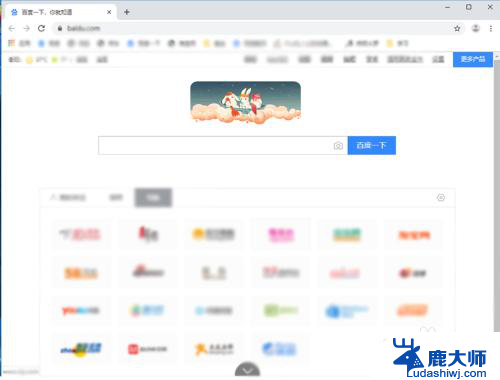
2.点击Google Chrome浏览器地址栏右侧最后面的3个点,点击后在弹窗点击设置;
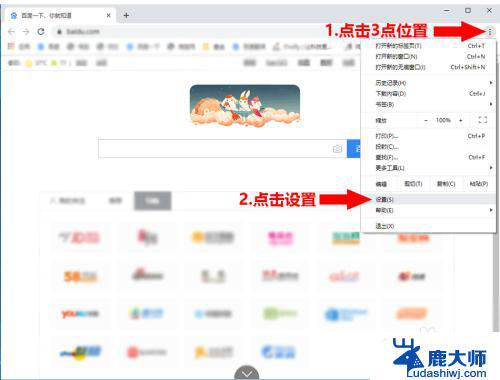
3.进入设置界面后点击高级设置;
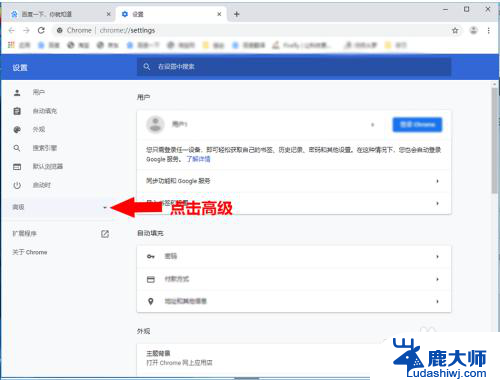
4.点击高级设置内的隐私设置和安全性;
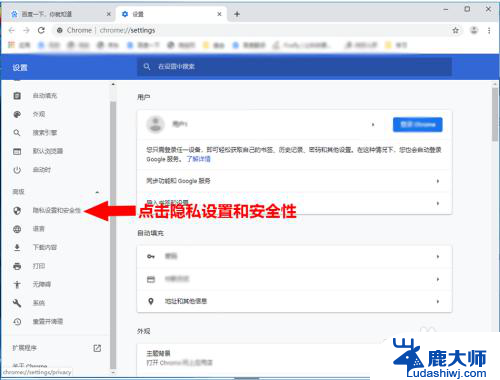
5.在隐私设置和安全性设置内找到并点击网站设置;
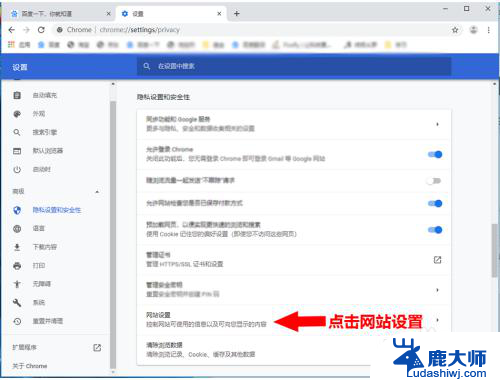
6.进入网站设置后找到并点击Flash;
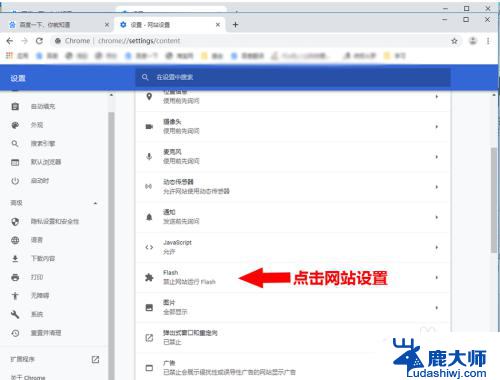
7.在Flash设置里面打开或者关闭禁止网站运行Flash开关按钮,即可开启或者禁止Flash。
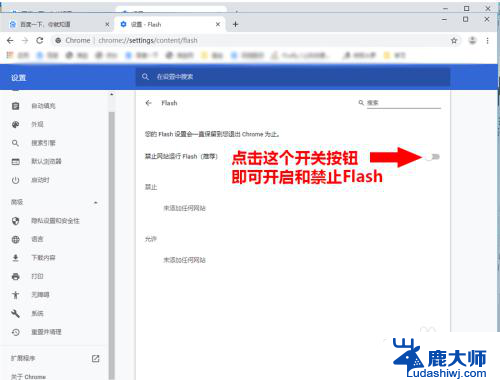
以上就是如何在谷歌浏览器中启用Flash插件的全部内容,如果您遇到相同的问题,可以参考本文提供的步骤进行修复,希望这对您有所帮助。
谷歌浏览器打开flash插件 Chrome浏览器内置FLASH插件的设置方法相关教程
- 谷歌浏览器界面设置 谷歌浏览器如何设置开始界面
- 谷歌浏览器设置中文界面 谷歌浏览器中文搜索引擎设置
- 把chrome浏览器设成默认浏览器 如何将谷歌浏览器Chrome设置为电脑的默认浏览器
- 怎么设置谷歌浏览器打开就是谷歌 谷歌浏览器如何设置启动页面
- 谷歌浏览器默认设置 如何将谷歌浏览器Chrome设置为默认浏览器
- 谷歌浏览器设置信任安全网站 谷歌浏览器怎么设置信任网站的方法
- 谷歌浏览器打开兼容模式 chrome浏览器如何开启兼容性模式
- 谷歌浏览器设置百度为默认网页 Chrome浏览器设置默认搜索引擎为百度方法
- 谷歌浏览器怎么打开兼容模式 chrome浏览器如何设置兼容模式
- 将百度设置为谷歌浏览器主页 百度设为浏览器主页教程
- 笔记本电脑怎样设置密码开机密码 如何在电脑上设置开机密码
- 笔记本键盘不能输入任何东西 笔记本键盘无法输入字
- 苹果手机如何共享网络给电脑 苹果手机网络分享到台式机的教程
- 钉钉截图快捷键设置 电脑钉钉截图快捷键设置方法
- wifi有网但是电脑连不上网 电脑连接WIFI无法浏览网页怎么解决
- 适配器电脑怎么连 蓝牙适配器连接电脑步骤
电脑教程推荐